スケジュールタスクは、処理の開始時間と実行間隔を指定し、定期的に定義した処理をForguncy Server上で実行する機能です。たとえば、次のような利用例が考えられます。
-
Forguncy Serverからアクセス可能なフォルダーにあるCSVファイルを毎日0時にデータベースにインポートする。
-
毎朝6時に在庫数を確認し、在庫数が閾値を下回っていた場合にメールを送信する。
-
毎週月曜日の朝8時に先週の売上を集計したレポートを指定したフォルダーに作成する。
-
毎月1日に先月の社員の出欠状況を集計したレポートを指定したフォルダーに作成する。
注意:同一のForguncyアプリケーション上で一度に実行できるスケジュールタスクは1つだけです。複数のスケジュールタスクを作成している場合、スケジュールタスクAの処理が完了する前にスケジュールタスクBの実行開始日時となった場合、スケジュールタスクBはスケジュールタスクAが完了した後のタイミングで実行が開始されます。同様にスケジュールタスクAの実行間隔を短く設定し、最初のスケジュールタスクAが完了する前に次のスケジュールタスクAが実行を開始する日時となった場合も、最初のスケジュールタスクAが完了してから次のスケジュールタスクAの実行が開始されます。
本ページでは、毎日午前3時に今月の受注データを特定のフォルダー上に作成するスケジュールタスクを例として説明します。
使用方法
-
[作成]リボンタブ - [スケジュールタスク]ボタンをクリックし、[スケジュールタスクマネージャー]ダイアログを開きます。
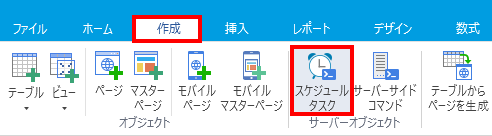
-
[作成]ボタンをクリックして、[スケジュールタスクの設定]ダイアログを開きます。
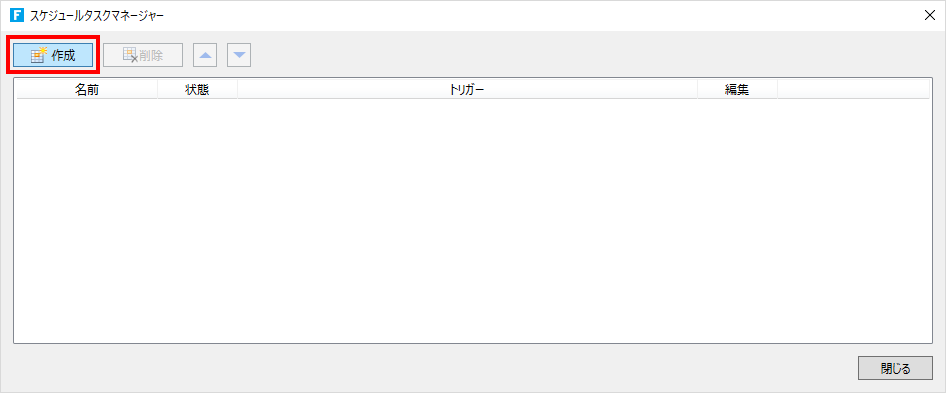
-
[スケジュールタスクの設定]ダイアログで適宜[名前]の変更や[説明]の入力を行います。
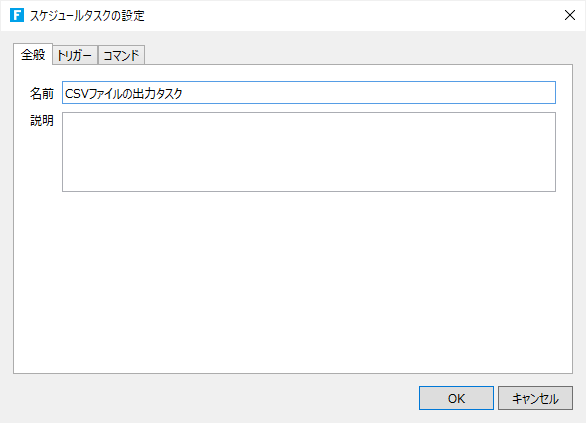
-
[トリガー]タブをクリックし、実行間隔設定します。
実行間隔は「1回」、「毎時」、「毎日」、「毎週」、「毎月」を選択できます。また、[詳細設定]で[有効期限]を設定することも可能です。なお、「毎時」の場合には小数値の時間を指定することも可能ですが、動作がサポートされる実質的な実行間隔は1分以上の値です。
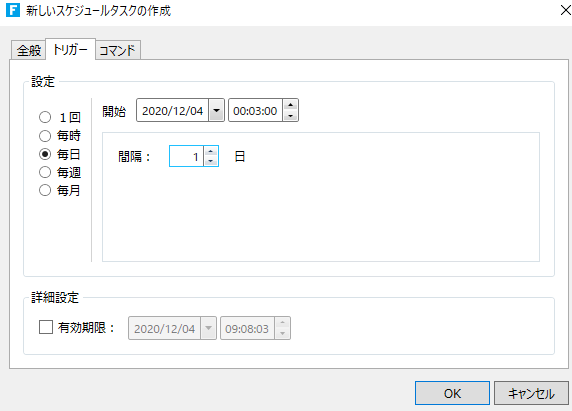
-
[コマンド]タブをクリックし、[コマンド...]ハイパーリンクをクリックして[スケジュールタスクの設定]ダイアログを開きます。
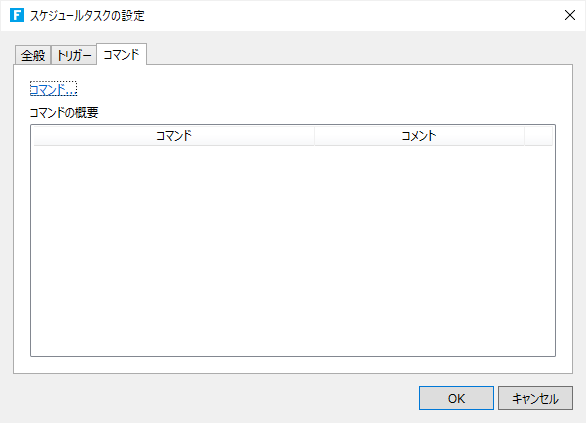
-
[コマンド]タブをクリックし、[コマンド...]ハイパーリンクをクリックして[スケジュールタスクの設定]ダイアログを開き、「CSVインポート/エクスポート」コマンドを設定します。
必要に応じてCSVファイルへエクスポートするフィールドに書式を設定してください。たとえば、データ型が日付の場合、書式を設定しない場合には数値(シリアル値)でCSVファイルへと出力されます。
設定可能なコマンドについてはコマンド(サーバーサイド)を参照してください。
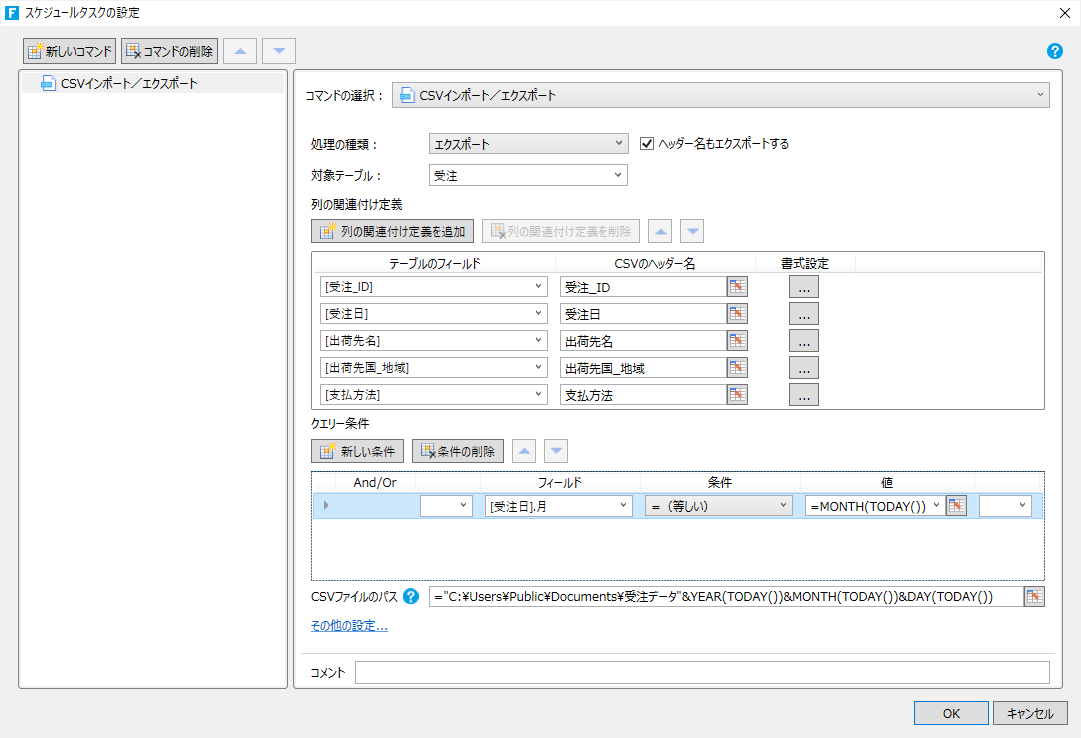
-
[OK]ボタンをクリックして[スケジュールタスクの設定]ダイアログを閉じると、作成したスケジュールタスクの名前、状態、トリガーが[スケジュールタスクマネージャー]ダイアログに表示されます。
一度作成したタスクスケジュールを編集する場合には、[編集]列のアイコンをクリックします。また、右クリックをしてコンテキストメニューから[無効]、または[複製]を選択することが可能です。
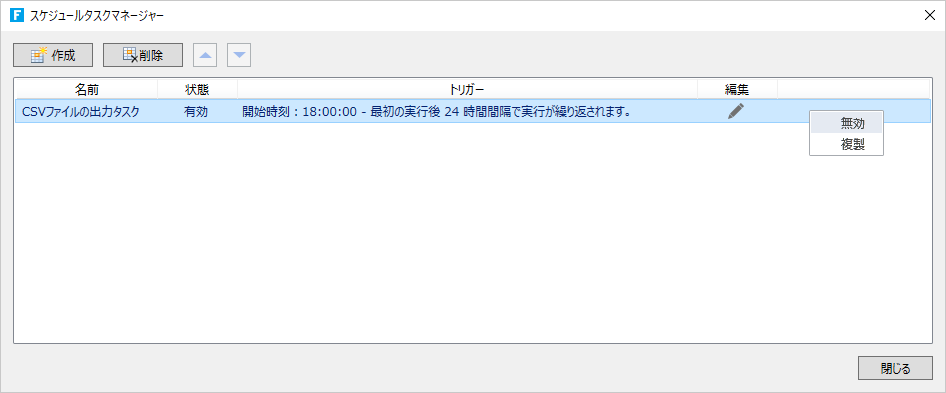
-
アプリケーションをデバッグ実行させる、もしくは発行し、設定した時間まで待つことで、指定したフォルダーにCSVファイルが作成されることを確認できます。
Forguncy Serverのサービスの実行ユーザーがエクスポート先のフォルダーに対して書き込み権限を有している必要があります。Forguncy Serverのサービスの実行ユーザーについては、Forguncy Serverの実行アカウントの変更を参照してください。
